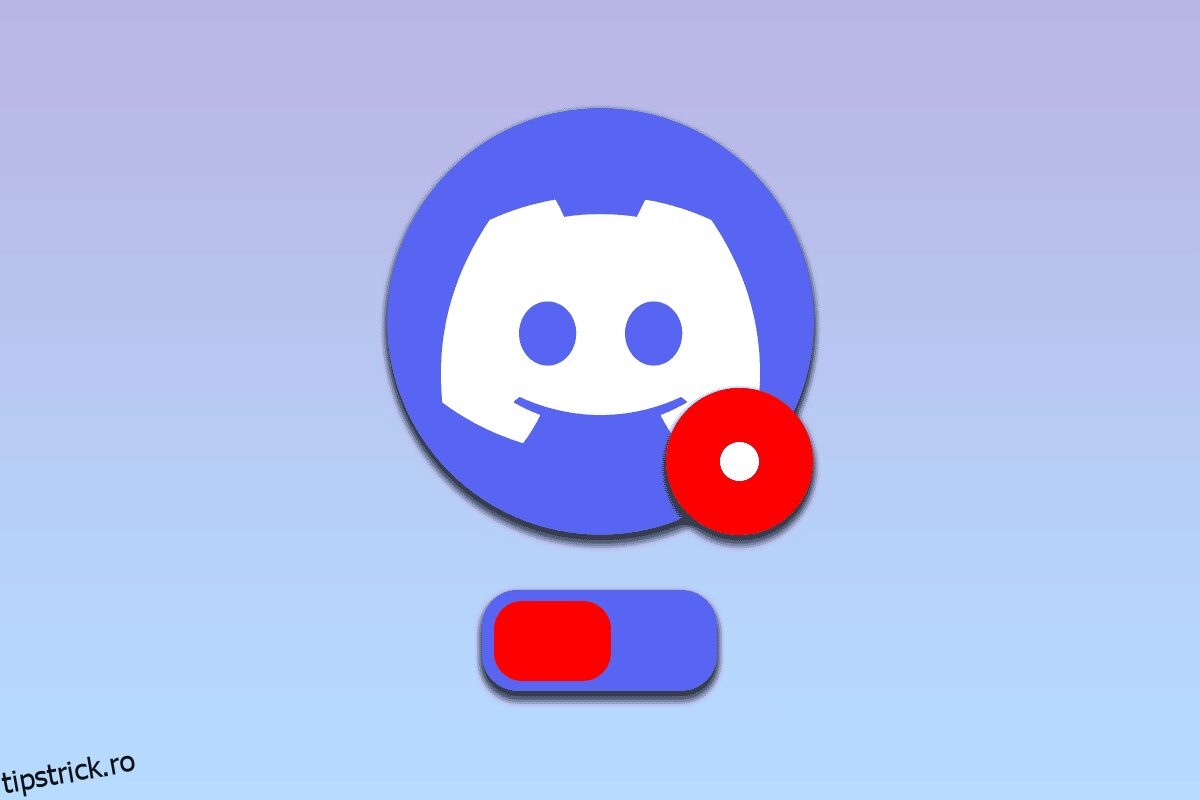Una dintre cele mai populare aplicații în rândul utilizatorilor pentru comunicare și streaming de jocuri este aplicația Discord. Au existat probleme minime cu aplicația, ceea ce o face să fie de încredere. Cu toate acestea, câteva plângeri cu privire la punctul roșu de pe pictograma Discord au fost ridicate pe multe forumuri. Punctul roșu nu indică vreo problemă cu aplicația Discord, ci pentru mesajele necitite din aplicație. Una dintre remediile pentru eliminarea punctului roșu de pe pictograma Discord este setarea insigna Discord pentru mesaje necitite. Deși punctul roșu nu indică probleme care trebuie rezolvate, punctul roșu de pe pictograma Discord este destul de enervant pentru utilizatori. Metodele din articol urmăresc să șterge punctul roșu și să vă ofere o experiență mai bună în utilizarea aplicației Discord.
![]()
Cuprins
Cum să remediați punctul roșu pe pictograma Discord în Windows 10
Punctul roșu de pe pictograma Discord este de obicei afișat pentru a indica faptul că există mesaje necitite în aplicația Discord. Citiți toate mesajele de pe toate canalele și serverele individuale pentru a remedia punctul roșu din aplicația Discord.
Metoda 1: Modificați setările pentru un anumit server
Puteți folosi metodele descrise mai jos pentru a modifica setările pe un anumit server din aplicația Discord pentru a remedia problema cu aplicația Discord.
Opțiunea I: selectați opțiunea Marcare ca citire în server
Dacă aveți o mulțime de mesaje pe orice server Discord și nu puteți citi toate mesajele individual, puteți încerca metoda aici. Folosind această metodă, puteți selecta opțiunea de marcare ca citită pentru server pentru a elimina punctul roșu de pe pictograma Discord.
1. Utilizați bara de căutare pentru a căuta aplicația Discord și lansați aplicația pe computer.
![]()
2. Faceți clic dreapta pe un server din bara din panoul din stânga paginii de pornire și faceți clic pe opțiunea Marcare ca citită din listă pentru a selecta opțiunea de marcare ca citită pentru server.
![]()
Opțiunea II: Dezactivați notificările pe server
Dacă faceți parte dintr-un server care trimite mesaje promoționale în mod regulat, puteți încerca opțiunea de dezactivare a notificărilor de pe server pentru a elimina punctul roșu de pe pictograma Discord. Citiți articolul despre cum să dezactivați sunetul notificărilor din aplicația Discord utilizând linkul oferit aici.
![]()
Metoda 2: Dezactivați setarea Insigna pentru mesaje necitite
De obicei, veți primi mesaje din aplicația Discord dacă ați activat insigna pentru mesaje necitite în aplicație. Urmați pașii din această metodă pentru a dezactiva setarea pentru a elimina punctul roșu de pe pictograma Discord.
1. Utilizați bara de căutare pentru a căuta aplicația Discord și lansați aplicația pe computer.
![]()
2. Faceți clic pe butonul Setări utilizator sau pe pictograma roată din colțul din stânga jos al paginii de pornire.
![]()
3. Faceți clic pe Notificări din secțiunea SETĂRI APP din panoul din stânga ferestrei și dezactivați setarea Activare insigna mesaj necitit din listă.
![]()
4. Faceți clic pe pictograma ESC din fereastră pentru a închide fereastra de setări.
![]()
Metoda 3: Schimbați starea avatarului
Uneori, este posibil să fi setat starea contului dvs. Discord ca Nu deranjați. Acest lucru ar fi indicat de un punct roșu cu o linie albă în mijlocul punctului deasupra avatarului în aplicația Discord. Pentru a elimina acest punct roșu de pe pictograma Discord, trebuie să setați pur și simplu o altă stare pentru contul Discord modificându-l pe Avatar.
1. Utilizați bara de căutare pentru a căuta aplicația Discord și lansați aplicația pe computer.
![]()
2. Faceți clic pe Avatar de lângă numele contului dvs. în colțul din stânga jos al paginii de pornire Discord.
![]()
3. Faceți clic pe orice altă stare, cum ar fi Online din listă, în afară de starea Nu deranja.
![]()
Metoda 4: Modificați setarea barei de activități
Dacă pictograma Discord este disponibilă în bara de activități, este posibil să o găsiți deranjantă cu punctul roșu de pe pictograma Discord. Folosind metoda din această secțiune, puteți elimina pictograma Discord din bara de activități și puteți modifica setarea barei de activități.
1. Apăsați împreună tastele Windows + I pentru a deschide Setări.
2. Faceți clic pe opțiunea Personalizare din meniul afișat.
![]()
3. Faceți clic pe fila Taskbar din panoul din stânga ferestrei și faceți clic pe opțiunea Selectați ce pictograme apar în bara de activități din zona de notificare.
Notă: puteți căuta, de asemenea, setările barei de activități în bara de căutare pentru a naviga la această pagină.
![]()
4. În următorul Selectați ce pictograme apar în fereastra barei de activități, dezactivați aplicația Discord pentru a modifica setarea Barei de activități.
![]()
Metoda 5: Reinstalați Discord
Dacă niciuna dintre metode nu funcționează pentru a șterge punctul roșu de pe pictograma Discord, problema ar putea fi cu aplicația Discord. Pentru a remedia problemele cu aplicația Discord, puteți încerca să dezinstalați aplicația și apoi să o reinstalați din nou pe computer. Urmați metoda descrisă în articolul de aici pentru a reinstala aplicația Discord utilizând linkul furnizat aici,
![]()
Metoda 6: Contactați asistența Discord
Dacă tot nu reușiți să rezolvați și să eliminați punctul roșu de pe pictograma Discord, puteți încerca să contactați echipa de asistență Discord pentru asistență suplimentară cu privire la problemă. Trimiteți un e-mail pe pagina oficială a echipei de asistență Discord, abordându-le problema. Veți primi un răspuns de la ei în câteva zile pentru a elimina punctul roșu.
![]()
Întrebări frecvente (FAQs)
Î1. Este punctul roșu de pe pictograma Discord o indicație de fișiere dăunătoare?
Ans. Nu, înseamnă pur și simplu că aveți câteva mesaje necitite în aplicația Discord. Prin urmare, punctul roșu nu indică neapărat fișiere dăunătoare în aplicația Discord.
Q2. Este necesar să aveți punctul roșu pe pictograma Discord?
Ans. Punctul roșu de pe pictograma Discord înseamnă că există mesaje necitite în aplicația Discord. De obicei, utilizatorii elimină punctul roșu pentru a avea o experiență de utilizator mai bună și nu este necesar să elimine punctul roșu de pe pictograma Discord.
***
Articolul discută metodele de analiză și eliminare a punctului roșu de pe pictograma Discord pe Windows 10. Setarea insigna Discord pentru mesaje necitite pentru a elimina punctul roșu de pe pictograma Discord este, de asemenea, discutată în articol. Implementați metodele din articol și transmiteți-ne sugestiile și întrebările din partea dvs. în secțiunea de comentarii de mai jos.